win7更改桌面路径设置方法 win7如何更改桌面文件路径
更新时间:2023-04-07 09:51:27作者:runxin
我们要知道,在win7电脑中桌面文件路径都是默认在系统盘的,因此当桌面文件夹占用过大时,难免会导致win7电脑系统盘内存不足,这时一些用户就想要对桌面文件路径进行修改,可是win7如何更改桌面文件路径呢?下面小编就带来win7如何更改桌面文件路径。
具体方法:
1、首先,在D盘或是E盘新建一个名字为桌面的文件夹特婶。
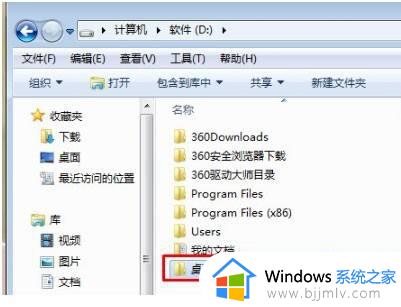
2、然后,在搜索栏输入C:用户Administrator桌面进行快速检索。
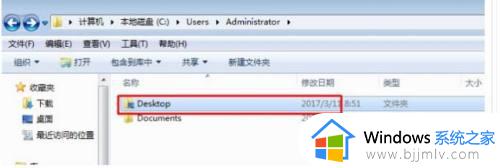
3、在这个文件上单击鼠标右醒段侵键,单击“属性”,点击“位置”,选择其中的“移动(M)”选项,鼠标选中刚刚新建搁泛的文件夹,在新出现的弹窗中选择“是”,最后再耐心等待片刻即可。
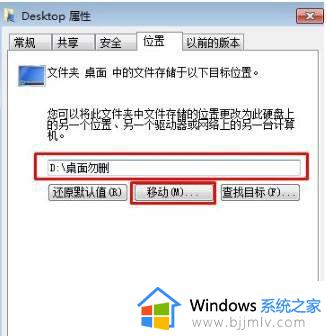
上述就是小编告诉大家的win7如何更改桌面文件路径了,有需要的用户就可以根据小编的步骤进行操作了,希望能够对大家有所帮助。
win7更改桌面路径设置方法 win7如何更改桌面文件路径相关教程
- win7修改桌面路径的方法 win7怎样把桌面更改路径
- win7修改桌面文件夹路径设置方法 win7如何修改桌面文件夹的存储路径
- windows7桌面文件夹路径怎么更改 win7系统桌面文件路径的更改步骤
- win7默认桌面文件路径在哪 win7系统桌面默认路径介绍
- win7怎么将桌面存储路径改到d盘 win7如何把桌面文件保存路径设置在d盘
- windows7桌面文件路径修改为d盘设置方法 windows7怎么把桌面路径改到d盘
- win7如何设置桌面文件存储路径 win7怎样设置桌面文件储存路径
- win7更改默认安装路径设置方法 win7如何更改软件安装的默认路径
- win7桌面在c盘什么位置 win7桌面路径怎么修改
- win7把桌面位置改为d盘方法 win7怎么把桌面文件路径怎么改到d盘
- win7系统如何设置开机问候语 win7电脑怎么设置开机问候语
- windows 7怎么升级为windows 11 win7如何升级到windows11系统
- 惠普电脑win10改win7 bios设置方法 hp电脑win10改win7怎么设置bios
- 惠普打印机win7驱动安装教程 win7惠普打印机驱动怎么安装
- 华为手机投屏到电脑win7的方法 华为手机怎么投屏到win7系统电脑上
- win7如何设置每天定时关机 win7设置每天定时关机命令方法
热门推荐
win7系统教程推荐
- 1 windows 7怎么升级为windows 11 win7如何升级到windows11系统
- 2 华为手机投屏到电脑win7的方法 华为手机怎么投屏到win7系统电脑上
- 3 win7如何更改文件类型 win7怎样更改文件类型
- 4 红色警戒win7黑屏怎么解决 win7红警进去黑屏的解决办法
- 5 win7如何查看剪贴板全部记录 win7怎么看剪贴板历史记录
- 6 win7开机蓝屏0x0000005a怎么办 win7蓝屏0x000000a5的解决方法
- 7 win7 msvcr110.dll丢失的解决方法 win7 msvcr110.dll丢失怎样修复
- 8 0x000003e3解决共享打印机win7的步骤 win7打印机共享错误0x000003e如何解决
- 9 win7没网如何安装网卡驱动 win7没有网络怎么安装网卡驱动
- 10 电脑怎么设置自动保存文件win7 win7电脑设置自动保存文档的方法
win7系统推荐
- 1 雨林木风ghost win7 64位优化稳定版下载v2024.07
- 2 惠普笔记本ghost win7 64位最新纯净版下载v2024.07
- 3 深度技术ghost win7 32位稳定精简版下载v2024.07
- 4 深度技术ghost win7 64位装机纯净版下载v2024.07
- 5 电脑公司ghost win7 64位中文专业版下载v2024.07
- 6 大地系统ghost win7 32位全新快速安装版下载v2024.07
- 7 电脑公司ghost win7 64位全新旗舰版下载v2024.07
- 8 雨林木风ghost win7 64位官网专业版下载v2024.06
- 9 深度技术ghost win7 32位万能纯净版下载v2024.06
- 10 联想笔记本ghost win7 32位永久免激活版下载v2024.06